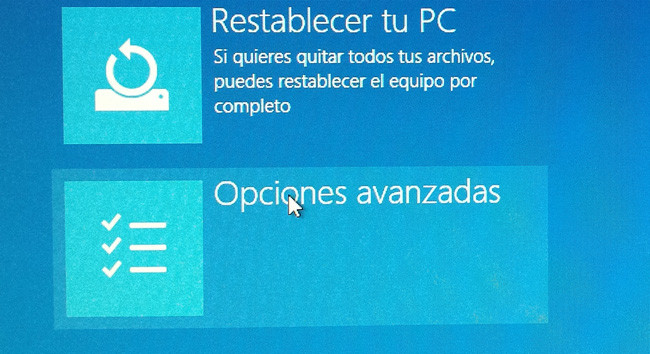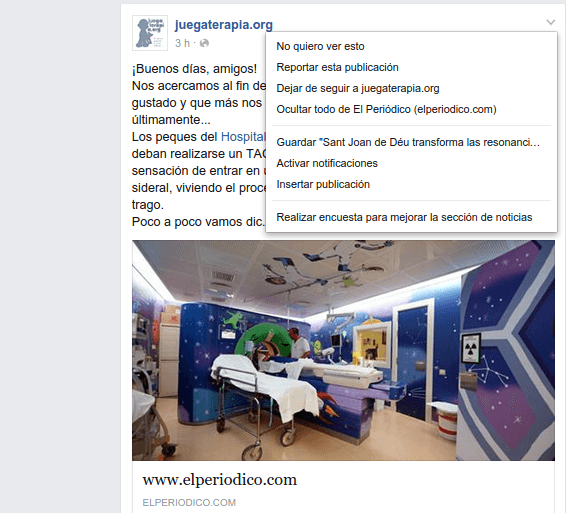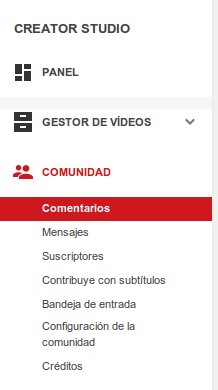Dos conexiones de red “No identificadas” en Windows 7
El otro día tuvimos este problema en un cliente. Dos conexiones de red en un Windows 7 que aparecían como red no identificada. Podías arreglarlo momentáneamente y al día siguiente o a los dos días otra vez lo mismo. Si hacías un ipconfig /all veías que había una ruta predeterminada 0.0.0.0. Nos estaba volviendo loco. Hasta que dimos con la solución gracias a este gran artículo que enlazo (buen trabajo a ver si con esto al menos de vuelta te consigo lecturas en tu blog). Hay que saber citar las fuentes : http://88murder.blogspot.com.ar/2010/01/windows-7-2-conexiones-red-no.html Por si acaso ese artículo deciden borrarlo, y como no lo he visto en otro lado en la red, ponemos la solución de manera resumida. Eso si vuelvo a decir que recomiendo leer el artículo original. Parece ser que el causante de todo esto es el servicio Bonjour de Apple (Adobe también lo instala) que no parece que sea muy compatible con Windows 7. La solución es entrar en Inicio-Ejecutar y escribir services.msc. Tienes que buscar el servicio Bonjour que suele venir con alguno de estos nombres “##Id_String1..xxxxx”, “mDNSxx” o “Bonjour”. Dale botón derecho encima, le das a detener y en tipo de Inicio “Deshabilitado”. Después elimina la ruta rara desde una consola de administrador con route delete 0.0.0.0 Ahora debería funcionar. Si no reinicia o desconecta la conexión y vuelve a conectarla para que coja los datos por DHCP. Muchas gracias al autor del artículo por la solución.